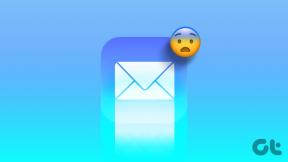12 способів максимізувати обмежені стільникові дані на Android
Різне / / February 11, 2022
Коли ви звикли до того, що широкосмуговий доступ і Wi-Fi доступні скрізь, покладатися лише на стільникове з’єднання даних, навіть якщо це 4G LTE, може бути серйозним поштовхом. Тому що, як ми знаємо, мобільні дані досить дорогі. До біса швидко, так, але також, дуже дорого.

І якщо ви продовжуєте використовувати його так само, як і Wi-Fi, ви витратите ліміт даних на 1-5 ГБ за кілька днів. Тепер вам доведеться або зовсім припинити користуватися Інтернетом, або сплачувати непомірні комісії за поповнення даних.
Ось як ви можете спробувати врятуватися від усього цього.
Чого ми не збираємося робити
Я знаю, про що ти думаєш. Відповідь проста, просто не користуйтеся Інтернетом. Бачите, це не так. Тому що так само, як і їжа та житло, вам ПОТРІБНО користуватися Інтернетом – з будь-якої причини.
Тому ми не просто перестанемо користуватися Інтернетом. Ми також не збираємося збожеволіти і вимикати такі речі, як push-сповіщення та синхронізацію електронної пошти. Ці речі нам також потрібні, щоб вижити.
Тому замість цього ми зосередимося на речах, які нам насправді не потрібні, або речах, які ми можемо стиснути. Але якщо ви дійсно відчайдушні, є спосіб вимкнути використання фонових даних, про який ми поговоримо внизу сторінки. Крім того, я впевнений, що ви вже знаєте про це, але, якщо можливо, утримайтеся від завантаження програм і файлів, поки ви не під’єднаєтеся до мережі Wi-Fi. Нижче я говорив про кілька спеціальних програм, завантажуйте їх, коли ви знаходитесь у мережі Wi-Fi.
1. Відстежуйте використання даних
Коли у вас є Wi-Fi, завантажте потужний додаток для моніторингу даних подібно до Статус даних. Буде дійсно корисно подивитися, скільки даних ви спожили за останню годину або день. Ви також можете встановити обмеження та обмеження.

Якщо вам потрібні лише основи, вбудований Android Використання даних функція також буде добре працювати.
2. Налаштуйте параметри даних для окремих програм
Якщо ви використовуєте такі програми, як Dropbox або Google Photos для автоматичного резервного копіювання та синхронізації нових фотографій або файлів, вам потрібно буде вимкнути функції даних 3G з окремих програм. Зробіть те ж саме для інших програм, які ви можете придумати.
3. Переведіть Карти в автономний режим
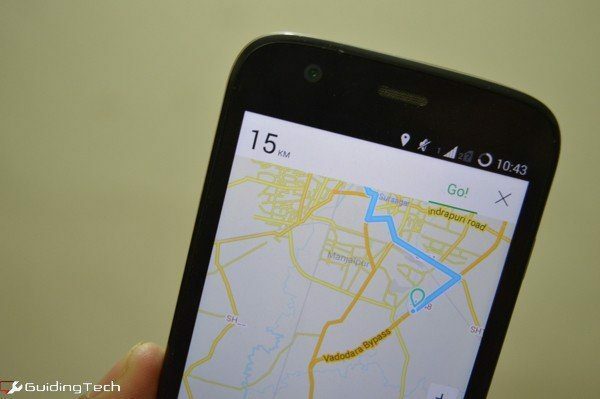
Карти Google можуть стати величезною вбивцею даних. перед тим, як піти, або кешувати частину карт ви хочете використовувати в автономному режимі або завантажте спеціальні офлайн-карти додаток як Maps.me.
4. Використовуйте Firefox із блокувальником реклами
Можливо, ви не знаєте, але реклама та засоби відстеження за ними займають чимало вашої пропускної здатності. Іноді просто використання блокувальника реклами може означати економію до 50% даних під час перегляду найпопулярніших сайтів.
Але Chrome не підтримує розширення чи блокувальники реклами. Обхідним рішенням є встановлення Firefoxі завантажте плагін Adblock Plus. Або ви можете просто використовувати власний браузер Adblock Plus (який в основному є заблокованою версією Firefox).
Для рутованих користувачів: Блокувати всю рекламу на Android можуть лише користувачі з root-доступом. Якщо ви один із них, ось як це зробити.
5. Використовуйте Pocket, щоб читати речі в автономному режимі
Якщо ви збираєтеся використовувати Firefox для перегляду, знайте, що він має вбудований список для читання. Тут ви можете зберегти статті для читання пізніше (торкніться значка меню і виберіть піктограму, схожу на книгу з буквою + на цьому). Ці статті зберігаються в автономному режимі, тому ви не будете використовувати пропускну здатність щоразу, коли намагаєтеся їх прочитати.

Якщо ви шукаєте спеціальний варіант, перегляньте Кишеньковий. Незалежно від того, де ви знаходитесь в Android, просто натисніть і утримуйте посилання або скористайтеся Поділіться меню, щоб надіслати статтю до Pocket. Потім його буде завантажено для використання в автономному режимі.
Перейдіть на YouTube офлайн: Якщо ви перебуваєте в одній із підтримуваних країн, ви можете завантажувати відео YouTube і переглядати їх офлайн протягом 48 годин.
6. Вимкніть оновлення програм під час підключення даних

Play Store — це розумно і не завантажує файли, коли ви використовуєте з’єднання для передачі даних. Тим не менш, відкрийте бічну панель у Play Store, торкніться Налаштування -> Автоматичне оновлення програм і переконайся Автоматичне оновлення програм лише через Wi-Fi вибрано. Ви також можете взагалі вимкнути автоматичні оновлення.
7. Використовуйте Opera Max (або інші засоби збереження даних)
Ми нещодавно писав про Opera Max. Це безпечний VPN від хлопців, які стоять за браузером Opera. Після того, як ви його встановите, велика кількість веб-трафіку спочатку буде маршрутизуватися через їхні сервери, де він буде стиснутий. Зрештою, ви можете просто заощадити половину пропускної здатності.
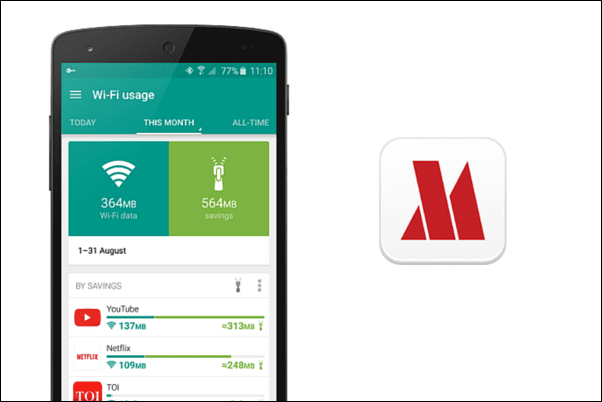
Ми показали інші програми та браузер, які можуть це зробити (яскравим прикладом є Chrome), але Opera робить це на рівні ОС. Навіть якщо ви використовуєте YouTube, Opera за замовчуванням відтворює відео з найнижчою якістю. Opera Max не працює, коли ви щось завантажуєте, відвідуєте сторінку HTTPS або перебуваєте в режимі модема.
8. Можливо, просто можливо, не використовуйте Facebook та Instagram
Facebook і Instagram є справді пропускна здатність свиней. Якщо ви можете, просто не використовуйте ці програми, коли у вас обмежене з’єднання 3G. Якщо вам потрібен доступ до Facebook, скористайтеся веб-сайтом або додаток, як-от Metal. Для Instagram просто відкрийте програму, коли ви хочете щось опублікувати, і швидко вийдіть із програми (видаліть її з Останні меню).
9. Для Twitterrati
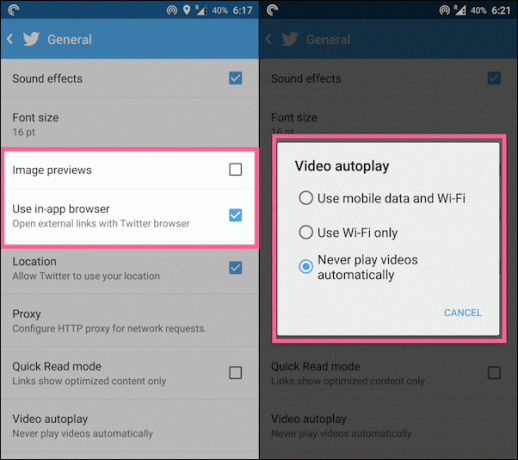
Твіттер — це список лише повідомлень із 140 символів, тож це має бути добре, чи не так? Неправильно. Офіційний додаток Twitter наповнений зображеннями, а тепер автоматично відтворює відео та рекламу. Нам потрібно все це вимкнути. Торкніться значка меню з трьома крапками та виберіть Налаштування -> Загальні налаштування. Тепер відключіть Попередній перегляд зображень. Переконайтеся, що посилання відкриваються у власному браузері Twitter, який видаляє форматування та більшість зображень. Торкніться знизу автовідтворення відео і виберіть Ніколи не відтворюйте відео автоматично.
10. Вимкніть зображення в Gmail
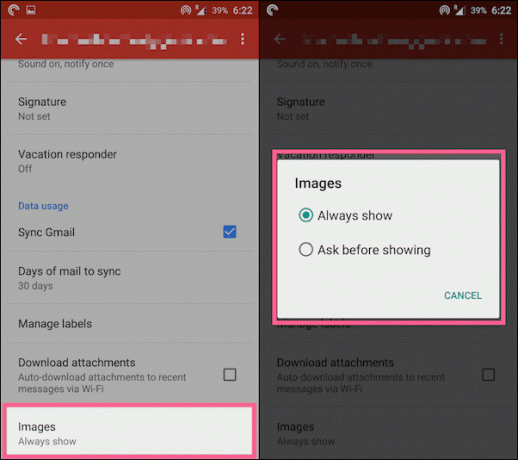
Якщо ви отримуєте багато інформаційних бюлетенів, Gmail може бути заповнений важкими зображеннями електронних листів. Щоб вимкнути їх, відкрийте бічну панель і виберіть Налаштування а потім відповідну електронну адресу. Прокрутіть вниз, торкніться Зображення і виберіть Запитайте перед показом.
11. Будьте обережні під час модема
Говорячи про тетерінг, ви повинні бути таким справді уважно ставтеся до речей, які ви робите на своєму ноутбуці. Перш ніж ви це зрозумієте, ви відвідаєте 10-15 сторінок важких новин із зображенням, і 100 МБ вашого пакету даних тепер немає.
Тож бери ті ж мірки на робочому столі при підключенні. Використовуйте блокувальник реклами, вимкніть зображення, якщо хочете. Крім того, переконайтеся, що оновлення не завантажуються автоматично для вашої ОС або будь-якої з програм і що такі речі, як Dropbox, не працюють у фоновому режимі.
12. Відчайдушний? Вимкніть фонові дані
Отже, ви зробили все це, але цього все ще замало? Існує простий спосіб вимкнути фонові дані. Йти до Налаштування -> Використання даних і торкніться меню кнопку. Тепер виберіть Обмежте фонові дані і торкніться добре. Ви також можете зробити це для кожної програми. Просто виберіть програму з Використання даних список, щоб перейти до параметра.

Тепер програми, які використовували дані для оновлення у фоновому режимі (наприклад, ваша програма електронної пошти або Facebook), більше не матимуть такого доступу. Так, вам потрібно буде відкривати програми вручну, щоб перевірити наявність нових матеріалів. Як я вже казав, робіть це тільки в тому випадку, якщо ви справді відчайдушні.
Ви також можете зайти до Налаштування -> Рахунки -> Google і вмикати синхронізацію для непотрібних речей. Якщо ви використовуєте телефони Samsung, ви побачите значок Синхронізувати перемкніть праворуч на панелі сповіщень.
Як життя в економній землі?
Особисто мені дуже важко вижити лише через 3G-з’єднання. Особливо, коли мені потрібно працювати з прив’язкою. Але мої дні хвилювання стільникових даних майже закінчилися. Що з тобою? Поділіться своїми історіями війни даних у коментарях нижче.
Востаннє оновлено 03 лютого 2022 року
Наведена вище стаття може містити партнерські посилання, які допомагають підтримувати Guiding Tech. Однак це не впливає на нашу редакційну чесність. Зміст залишається неупередженим та автентичним.